Olá!
Consegui tirar um tempinho para dar uma estudada em Azure e achei que seria uma boa compartilhar, vou tentar fazer algumas publicações partindo bem do básico e progredindo. Não vou devo entrar muito na questão de Cloud Computing, vou tentar mostrar apenas as funcionalidades da plataforma Azure.
Sendo assim, vamos começar com a assinatura, é possível criar uma assinatura gratuita utilizando sua conta do hotmail.com, live.com ou outlook.com, para isso, basta acessar azure.com
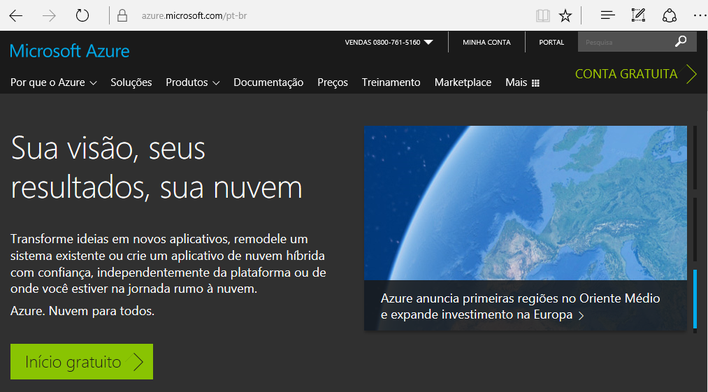
Clicando em Conta Gratuita, será aberta uma janela explicando os benefícios da conta.
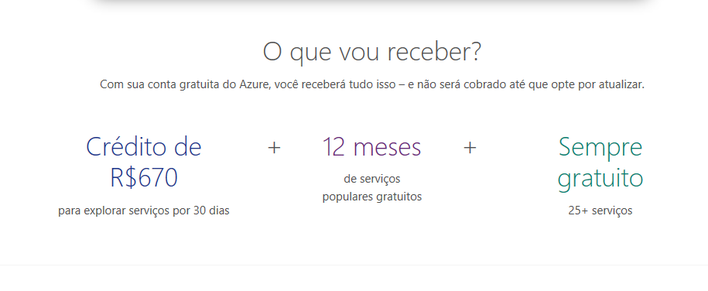
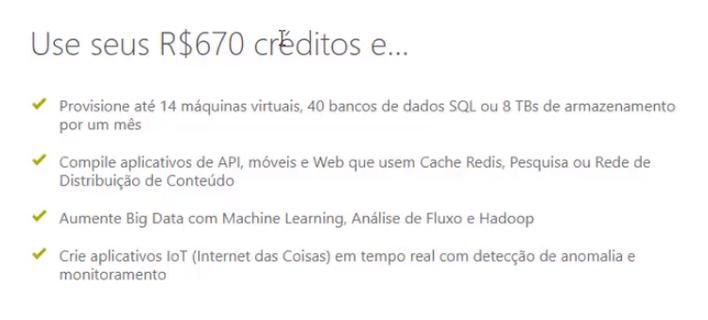
As máquinas do Azure são cobradas por horas de uso, com a conta gratuita recebemos um crédito de 670 reais para serem utilizados em 30 dias, ainda não explorei os demais serviços, ainda estou no período de 30 dias.
A criação de uma conta no Azure é realizada em 4 etapas:
- Preenchimento de um formulário com seus dados;
- Verificação de sua identidade por telefone, basta informar um número de celular para receber um código;
- Verificação de identidade por cartão, é necessário um cartão internacional para que outras informações sejam validadas, em todo momento é frisado que não haverá cobranças, a menos que você aceite comprar uma assinatura paga.
- O contrato de uso.
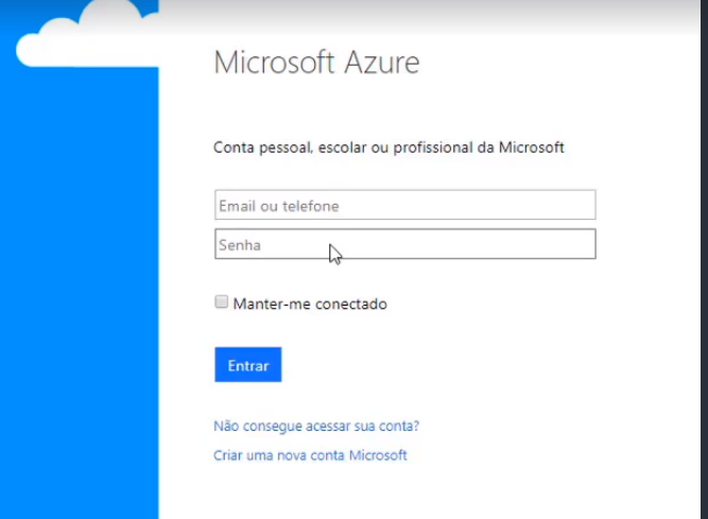
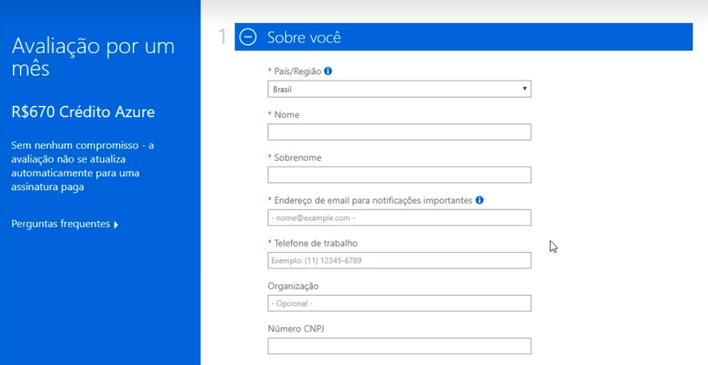
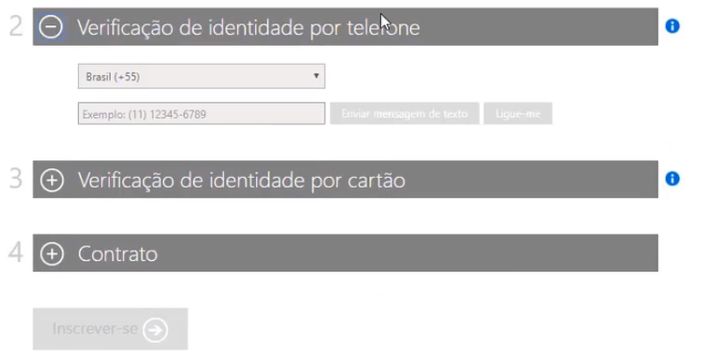
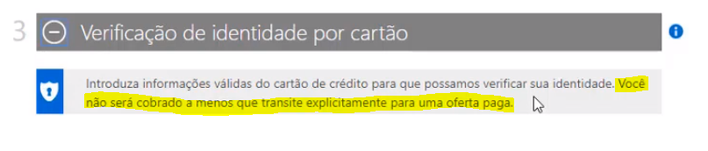
Pronto, concluída essa etapa, acesse o Portal Azure e utilize a conta Microsoft especificada;
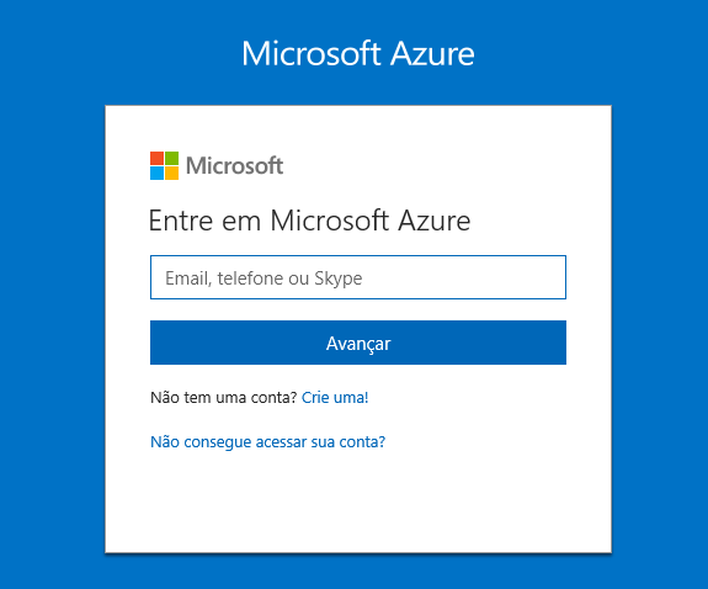
Pronto! Agora, com o Portal Azure acessível, é possível começar a criar os objetos (VM, Banco, Redes...).
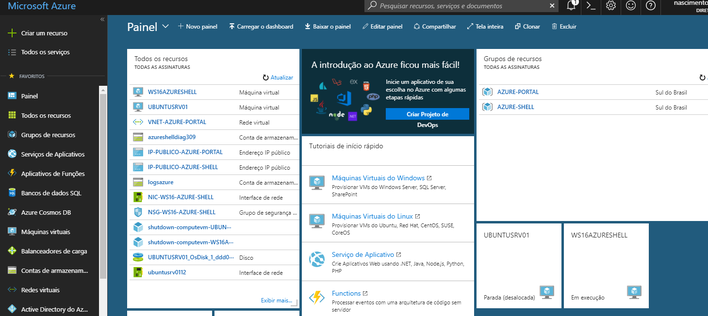
Lembrando que é possível acessar o Azure tanto pelo portal quanto pelo PowerShell, caso prefira a segunda maneira, fica uma dica. Quando tentei começar pelo PowerShell nenhum comando funcionava, pesquisando, acabei descobrindo que é preciso baixar um componente. Acessando aqui você terá a página de downloads do Azure, procure por Ferramentas de linha de comando até encontrar PowerShell.
Obs: Mesmo que você esteja utilizando o Windows 8 ou superior que já possui o PowerShell, essa instalação também é necessária, pois apenas esse instalador possui os comandos do Azure.
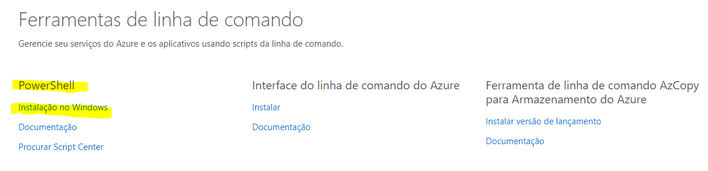
Para fazer logon via PowerShel, utilize o seguinte comando: Login-AzureRmAccount

E assim temos uma assinatura gratuita do Microsoft Azure para estudos e testes.
Até a próxima!
Nenhum comentário:
Postar um comentário